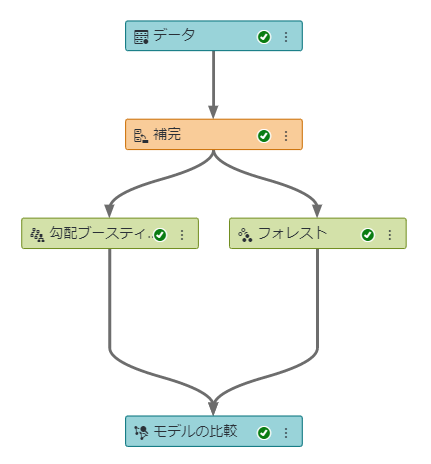
SAS Viyaでは、Model Studioを使用し、機械学習のモデル、時系列予測のモデル、テキストマイニングのモデルをGUIベースの簡単マウス操作で作成することができます。モデル生成プロセスをグラフィカルなフロー図として描き、実行するだけです。このフロー図のことを「パイプライン」と呼んでいます。 「SAS Viya: ビジュアルパイプラインで予測モデル生成(基本編)」では、モデル生成と精度評価の基本的な流れを紹介しましたが、今回は、生成したチャンピオンモデルに新しいデータを当てはめてインタラクティブにスコアリングを実行する手順を紹介します。また、スコアリング結果のデータの探索や、エクスポートまで試してみましょう。 「SAS Viya: ビジュアルパイプラインで予測モデル生成(基本編)」で作成したパイプラインでは、勾配ブースティングのモデルの方が精度が高い=チャンピオンモデルだと判断されました。 それでは、このモデルに新しいデータを当てはめてスコアリングを実行してみましょう。 まず、画面左側の機能ノードリストの「その他」セクション内にある「データのスコア」を「勾配ブースティング」ノード上にドラッグすると、「勾配ブースティング」ノードの下に「データのスコア」ノードが追加されます。 「データのスコア」ノードを選択し、画面右側で以下の項目を指定します。 ・モデルに当てはめるデータテーブル名 ・スコアリング結果データの出力先ライブラリとテーブル名 「データのスコア」を右クリックし、表示されるメニューから「実行」をクリックすると、スコアリングが実行されます。 スコアリング処理が完了すると「データのスコア」ノード上に緑色のチェックマークアイコンが表示されます。 それでは、スコアリング結果のデータを見てみましょう。 「データのスコア」ノードを右クリックし、表示されるメニューから「結果」を選択します。 すると、データのスコアの結果画面が表示され、「出力データ」タブ内で、データの中身を確認することができます。「予測:BAD=1」列に、顧客ごとの延滞確率に相当するスコア値が表示されています。 それでは、このデータを探索してみましょう。 「探索とビジュアル化」アイコンをクリックし、 表示される画面内で、このデータを探索用に保存する先のライブラリとテーブル名を指定し、「探索とビジュアル化」ボタンをクリックします。 すると、このデータに基づき、「SAS Visual Analytics – データ探索とビジュアル化」画面が表示され、データ探索やレポーティングが可能になります。 例えば、スコア値である「予測:BAD=1」変数と「資産に対する負債の割合」変数の関係性を探索したり、 スコア値が0.7以上の顧客データをエクスポートして、二次活用したり、等々も簡単です。 以上のように、SAS Viyaでは、データの準備はもとより、モデル生成からスコアリング、そして、スコアリング結果データの探索からエクスポートまでをGUIベースでシームレスに実施することができるんですね。 ※Enterprise Open Analytics Platform 「SAS Viya」 を知りたいなら「特設サイト」へGO! ※「ビジュアルパイプラインでスコアリング」は、SAS Viya特設サイトにデモ動画を近々公開予定です。
